LP用フルワイドな画像ブロックのサンプルページ
WordPressテーマ『SEAL ver.1.5』と『ELEPHANT3』でできる
LP用フルワイドな画像ブロックのサンプルページ
WordPressテーマ『SEAL ver.1.5』と『ELEPHANT3』では、以下のショートコードを使うと、固定ページのランディングページのテンプレートで横幅一杯の画像を使うことが出来ます。
↓
NEW 2021年3月8日更新 調整可能なフルワイド画像(tob4)
↓ 調整可能なフルワイド画像は、以下のように記述してみてください。
[tob4 backimg="https://fanfare-co-ltd.com/seal/wp-content/uploads/2021/03/shutterstock_1511973794-1.jpg" height="600" position="top" attachment="scroll" size="cover" x="50" y="50"] ここに画像上に置くコンテンツ [/tob4]
調整可能なフルワイド画像では、
- position:画像の基準位置
- size:サイズ
- height:高さ
- attachment:動き
- x,y:画像の上に載せるコンテンツの場所(x軸上の位置、y軸上の位置)
をより細く設定できるようになりました。
具体的には以下のようにショートコードの中身を設定します。
- backimg=”背景画像のURL”:背景にしたい画像のURLを入れます。
- position=”位置”:”位置”の中身は”top”,”center”,”bottom”で画像の基準位置を調整できます
- size=”サイズ”:”サイズ”の中身は”auto”,”cover”,”contain”などで調整できます
- height=”高さ”:”高さ”の中身は数値で高さを変更できます(例 “500”)※数字のみで入力してください
- attachment=”動き”:”動き”は”fixed”,”scroll”のどちらかで設定してください。
- x=”中身のx軸の位置”:”中身のx軸の位置”は画像の上に載せる文字などの位置を調整する数字(例”50″)1~100の間で調整してください。
- y=”中身のy軸の位置”:”中身のy軸の位置”は画像の上に載せる文字などの位置を調整する数字(例”50″)1~100の間で調整してください。
上記の内容を何も設定しないと、backimg=”” position=”center” attachment=”scroll” size=”cover” height=”500″ x=”50 y=”50″で設定されます。
シンプルなフルワイド画像(tob)
↓ 以下のように記述してみてください。
[tob backimg="https://fanfare-co-ltd.com/seal/wp-content/uploads/2021/03/shutterstock_1829750615-1.jpg" height="600"] ここに画像上に置くコンテンツ [/tob]
ここに画像上に置くコンテンツここに画像上に置くコンテンツここに画像上に置くコンテンツここに画像上に置くコンテンツここに画像上に置くコンテンツここに画像上に置くコンテンツここに画像上に置くコンテンツここに画像上に置くコンテンツここに画像上に置くコンテンツここに画像上に置くコンテンツここに画像上に置くコンテンツここに画像上に置くコンテンツここに画像上に置くコンテンツここに画像上に置くコンテンツここに画像上に置くコンテンツここに画像上に置くコンテンツ
背景固定のフルワイド画像(tob2)
↓ 以下のように記述してみてください。
[tob2 backimg="https://fanfare-co-ltd.com/seal/wp-content/uploads/2021/03/shutterstock_1829750615-1.jpg" height="600"] ここに画像上に置くコンテンツ [/tob2]
ここに画像上のコンテンツここに画像上のコンテンツここに画像上のコンテンツここに画像上のコンテンツここに画像上のコンテンツここに画像上のコンテンツここに画像上のコンテンツここに画像上のコンテンツここに画像上のコンテンツここに画像上のコンテンツここに画像上のコンテンツここに画像上のコンテンツここに画像上のコンテンツここに画像上のコンテンツここに画像上のコンテンツここに画像上のコンテンツここに画像上のコンテンツここに画像上のコンテンツ